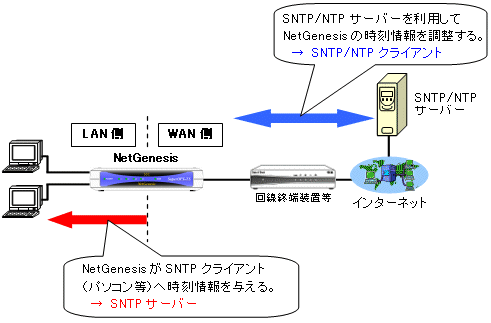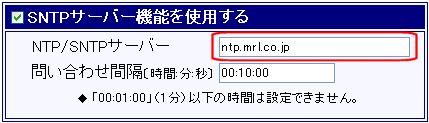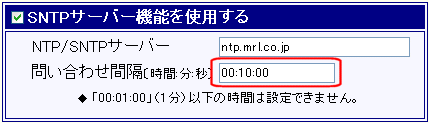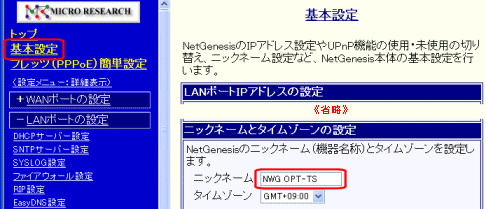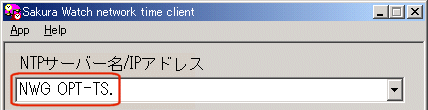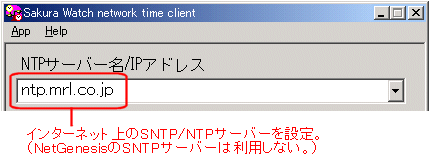| 12-2.SNTPサーバー設定 NetGenesisをSNTPサーバー・クライアントとして動作させるための設定について説明します。
以下の内容を参照して下さい。
|
| SNTPサーバー設定の手順 以下の手順で設定を行って下さい。
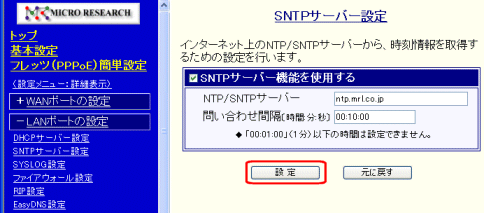 以上でSNTPサーバー設定は完了です。
|
||||||||||||||||||||||||||||||||||||||||||
| SNTPクライアント(パソコン)の設定 NetGenesisのSNTPサーバーを利用する場合の、SNTPクライアントソフトウェアの設定(各パソコン)について説明します。
SNTPクライアントソフトウェアのSNTP/NTPサーバー設定欄には、NetGenesisのLANポートIPアドレス、またはニックネーム+「.」(ドット)を設定して下さい。
以下の画面は、Windows用SNTPクライアントソフトウェア「桜時計」の設定例です。 (NetGenesis SuperOPT-TSのニックネーム+「.」を設定した例です。)
|
||||||||||||||||||||||||||||||||||||||